HP EliteDesk 700 G1 Microtower PC User Manual
Browse online or download User Manual for Unknown HP EliteDesk 700 G1 Microtower PC. HP EliteDesk 700 G1 Base Model Microtower PC Donanım Başvuru Kılavuzu [da]
- Page / 50
- Table of contents
- BOOKMARKS
- Donanım Başvuru Kılavuzu 1
- Bu Kitap Hakkında 3
- İçindekiler 5
- 1 Ürün özellikleri 7
- Ön panel bileşenleri 8
- Arka panel bileşenleri 9
- Seri numarası konumu 10
- 2 Donanım yükseltmeleri 11
- Ön çerçeveyi çıkarma 14
- Ön çerçeveyi takma 16
- Sistem kartı bağlantıları 16
- Sistem kartı bağlantıları 11 17
- Ek bellek takma 18
- DIMM Takma 19
- DIMM yuvalarına takma 19
- Sürücü konumları 26
- Sürücüleri takma ve çıkarma 27
- İnce optik sürücüyü çıkarma 28
- İnce optik sürücü takma 30
- Sabit sürücüyü çıkarma 32
- Sabit sürücü takma 34
- Güvenlik kilidi takma 37
- Kablo kilidi 38
- Güvenlik kilidi takma 33 39
- Güvenlik kilidi takma 35 41
- Güvenlik kilidi takma 37 43
- A Pil değiştirme 44
- B Elektrostatik boşalma 47
- Optik sürücü için önlemler 49
- Nakliye hazırlığı 49
Summary of Contents
Donanım Başvuru KılavuzuHP EliteDesk 700 G1 Microtower
Seri numarası konumuHer bilgisayarın dış yüzeyinde o bilgisayara ait benzersiz bir seri numarası ve ürün kimliği numarasıvardır. Yardım almak üzere mü
2 Donanım yükseltmeleriServis verilebilir özelliklerBilgisayar, yükseltme ve servis işlemlerini kolaylaştıran özelliklere sahiptir. Bu bölümde açıklan
Bilgisayar erişim panelini çıkarmaDahili bileşenlere erişmek için erişim panelini çıkarmalısınız.1. Bilgisayarın açılmasını engelleyen tüm güvenlik ay
Bilgisayar erişim panelini takmaErişim panelindeki tırnakları kasa üzerindeki yuvalarla hizalayın ve erişim panelini doğrudan kasanınüzerine gelecek ş
Ön çerçeveyi çıkarma1. Bilgisayarın açılmasını önleyen güvenlik aygıtlarını çıkarın/devre dışı bırakın.2. CD veya USB flash sürücüler gibi tüm çıkarıl
Optik sürücü çerçeve kapağını çıkarmaBazı modellerde, ince optik sürücü yuvasını örten çerçeve kapağı bulunur. Optik sürücüyü takmadanönce çerçeve kap
Ön çerçeveyi takmaÇerçevenin alt kenarındaki üç kancayı kasadaki dikdörtgen deliklere takın (1), sonra da çerçeveninüst tarafını kasaya doğru kapatın
No. Sistem Kartı Konektörü Sistem Kartı Etiketi Renk Bileşen4 PCI Express x16 X16PCIEXP siyah Genişletme Kartı5 Paralel Bağlantı Noktası PAR siyah Par
Ek bellek takmaBilgisayarda çift veri hızlı (3) eş zamanlı dinamik rastgele erişimli bellek (DDR3-SDRAM) çift yerleşikbellek modülleri (DIMM'ler)
DIMM yuvalarına takmaSistem kartında, her kanalda iki yuva olmak üzere dört adet DIMM yuvası vardır. Yuvalar DIMM1,DIMM2, DIMM3 ve DIMM4 olarak etiket
© Copyright 2014 Hewlett-PackardDevelopment Company, L.P.Microsoft ve Windows, Microsoft şirketlergrubunun ABD'de tescilli ticari markalarıdır.Bu
4. Güç kablosunu elektrik prizinden çıkarın ve tüm harici aygıt bağlantılarını kesin.DİKKAT: Güç kablosunu çıkardıktan sonra, bellek modülleri ekleyip
Genişletme kartını çıkarma veya takmaBilgisayarda iki adet PCI Express x1 genişletme yuvası, bir adet PCI Express x16 genişletme yuvasıve bir adet de
korumaların birini düz uçlu bir tornavida kullanarak çıkarmanız gerekir. Takmaktaolduğunuz genişletme kartının korumasını çıkardığınızdan emin olun.b.
c. Bir PCI Express x16 kartını çıkarıyorsanız, genişletme yuvasının arkasındaki tutucu kolukarttan çekin ve kartı konektörler yuvadan çıkıncaya kadar
11. Yeni bir genişletme kartı takmak için, kartı sistem kartındaki genişletme yuvasının hemenüstünde tutun, daha sonra karttaki braketin tabanı kasada
16. Bilgisayar erişim paneli çıkarıldığında bağlantısı kesilen tüm güvenlik aygıtlarını kilitleyin.17. Gerekirse, bilgisayarı yeniden yapılandırın.Gen
Sürücü konumları1 İnce optik sürücü yuvası2 3,5 inç ikincil sabit sürücü yatağı3 3,5 inç birincil sabit sürücü yatağıNOT: Bilgisayarınızdaki sürücü ya
Sürücüleri takma ve çıkarmaSürücüleri takarken şu yönergeleri izleyin:●Birincil Serial ATA (SATA) sabit sürücü, sistem kartında SATA0 olarak etiketlen
İnce optik sürücüyü çıkarma1. Bilgisayarın açılmasını önleyen güvenlik aygıtlarını çıkarın/devre dışı bırakın.2. CD veya USB flash sürücüler gibi tüm
7. Sürücünün alt tarafındaki yeşil renkli çıkarma mandalını içe doğru itin (1) ve sürücüyü arkadanöne doğru iterek serbest kalmasını sağlayın (2) ve a
Bu Kitap HakkındaBu kılavuzda, HP EliteDesk Business PC'sinin yükseltilmesiyle ilgili temel bilgiler yer almaktadır.UYARI! Bu tarzda yazılmış met
İnce optik sürücü takma1. Bilgisayarın açılmasını önleyen güvenlik aygıtlarını çıkarın/devre dışı bırakın.2. CD veya USB flash sürücüler gibi tüm çıka
9. Optik sürücüyü, yeşil mandal sürücü yuvasının altına oturana (2) dek sürücü yuvasının içinekaydırın (1).10. Güç kablosunu (1) ve veri kablosunu (2)
Sabit sürücüyü çıkarmaNOT: Eski sabit disk sürücüsünü sökmeden önce, verileri yeni sabit disk sürücüsüne aktarabilmeniziçin eski sabit disk sürücüsünd
7. Sürücünün yanındaki yeşil mandalı dışarıya doğru itin (1) ve sürücüyü kaydırarak yuvadançıkarın (2).Sürücüleri takma ve çıkarma 27
Sabit sürücü takma1. Bilgisayarın açılmasını önleyen güvenlik aygıtlarını çıkarın/devre dışı bırakın.2. CD veya USB flash sürücüler gibi tüm çıkarılab
●Bağdaştırıcıya ait dört adet siyah M3 vidayı, bağdaştırıcının yanlarından sürücüye takaraksürücüyü yuva bağdaştırıcısına sabitleyin.7. Dört kılavuz v
●Üstteki (birincil) sürücü yuvasıına bir sabit sürücü takıyorsanız, eski sürücüdeki gümüş vemavi montaj vidalarını çıkarın ve bunları yeni sürücüye ta
9. Güç kablosunu (1) ve veri kablosunu (2) sabit sürücünün arkasına bağlayın.NOT: Sabit sürücülerin güç kablosu, güç kaynağından sabit sürücü yuvaları
Kablo kilidi32 Bölüm 2 Donanım yükseltmeleri
KilitHP Business PC Güvenlik Kilidi1. Sabit bir nesnenin çevresine dolayarak güvenlik kablosunu bağlayın.Güvenlik kilidi takma 33
iv Bu Kitap Hakkında
2. Kablo kilidini monitörün arkasındaki kablo kilidi yuvasına takın ve anahtarı kilidin arkasındakianahtar deliğine sokup 90 derece çevirerek kilidi m
4. Aygıt kablosunu dirseğin merkezinden geçirip (1) dirseğin iki deliğinden birinden geçirerek (2)diğer çevre aygıtlarını sabitlemek için setin içinde
6. Kilidi kasaya verilen vidayı kullanarak vidalayın.7. Güvenlik kablosunun fişli ucunu kilide sokun (1) ve kilidi kapatmak için düğmeye bastırın (2).
8. Tüm adımları tamamladığınızda, iş istasyonunuzun bütün aygıtları emniyete alınmış olacaktır.Güvenlik kilidi takma 37
A Pil değiştirmeBilgisayara takılı olan pil, gerçek zamanlı saate enerji sağlar. Pili değiştirirken, bilgisayarınıza ilk baştatakılı olan pile eşdeğer
b. Yedek pili artı kutbu yukarı gelecek şekilde yerine yerleştirin. Pil yuvası otomatik olarak pilidoğru konumda sabitler.Tür 2a. Pili tutucusundan çı
b. Yeni pili yerleştirin ve klipi yerine geri takın.NOT: Pil değiştirildikten sonra, bu yordamı tamamlamak için aşağıdaki adımları uygulayın.8. Bilgis
B Elektrostatik boşalmaParmaktan veya başka bir iletkenden statik enerji boşalması, sistem kartına veya diğer statik duyarlıaygıtlara zarar verebilir.
C Bilgisayar işletim yönergeleri, düzenlibakım ve nakliye hazırlığıBilgisayar işletim yönergeleri ve düzenli bakımBilgisayar ve monitörünüzü doğru şek
Optik sürücü için önlemlerOptik disk sürücüsünü çalıştırırken veya temizlerken aşağıdaki kurallara uymaya özen gösterin.Kullanım●Çalışma sırasında sür
İçindekiler1 Ürün özellikleri ...
DizinAarka panel bileşenleri 3Bbellektakma 12teknik özellikler 12yuva doldurma 13bilgisayar erişim paneliniçıkarma 6bilgisayar işletim yönergeleri 42Ç
Topraklama yöntemleri ... 41Ek C
1 Ürün özellikleriStandart yapılandırma özellikleriÖzellikler, modele bağlı olarak farklılık gösterebilir. Destek almak ve bilgisayar modelinizde yükl
Ön panel bileşenleriSürücü yapılandırması da modele göre değişiklik gösterebilir. Bazı modellerde optik sürücü yuvasınıörten çerçeve kapağı bulunur.1
Arka panel bileşenleri1 PS/2 Klavye Konektörü (mor) 7 Güç Kablosu Konektörü2USB 2.0 Bağlantı Noktaları (siyah) 8 PS/2 Fare Konektörü (yeşil)3Display







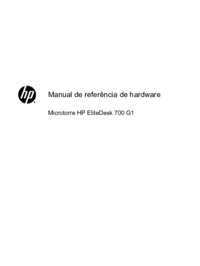
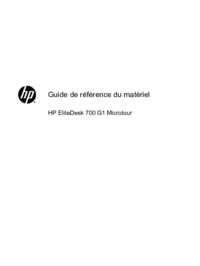
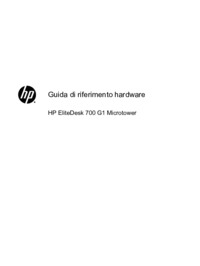







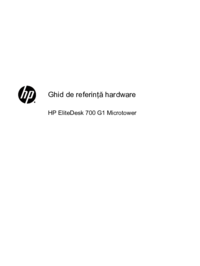






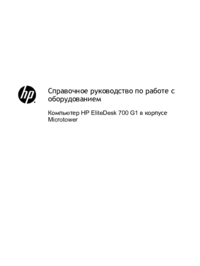





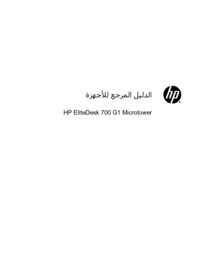


 (10 pages)
(10 pages) (81 pages)
(81 pages) (52 pages)
(52 pages) (90 pages)
(90 pages) (82 pages)
(82 pages) (32 pages)
(32 pages)
 (44 pages)
(44 pages) (44 pages)
(44 pages) (116 pages)
(116 pages)







Comments to this Manuals